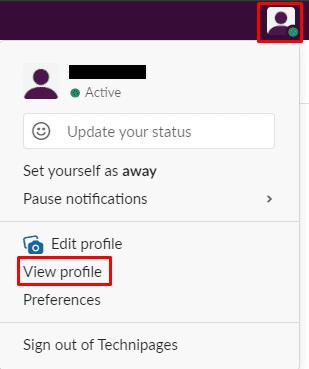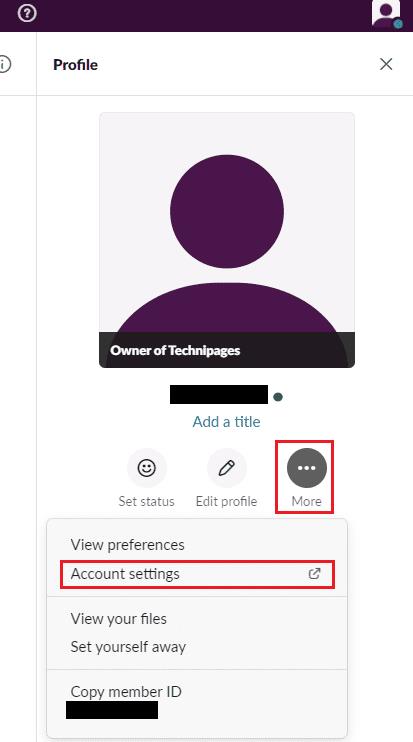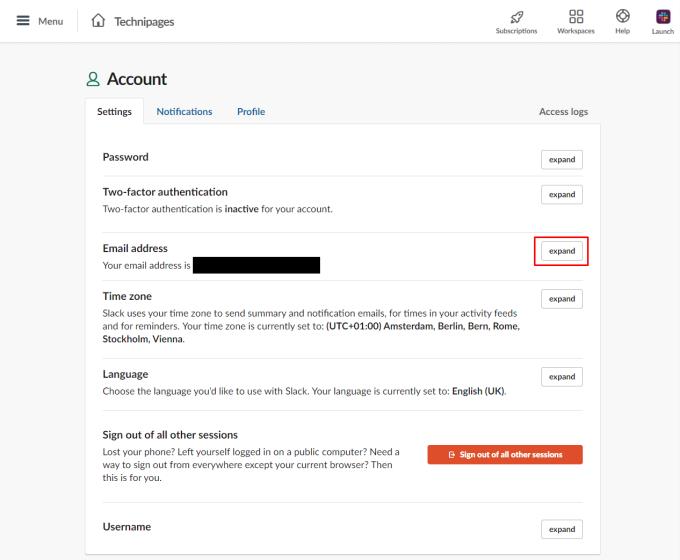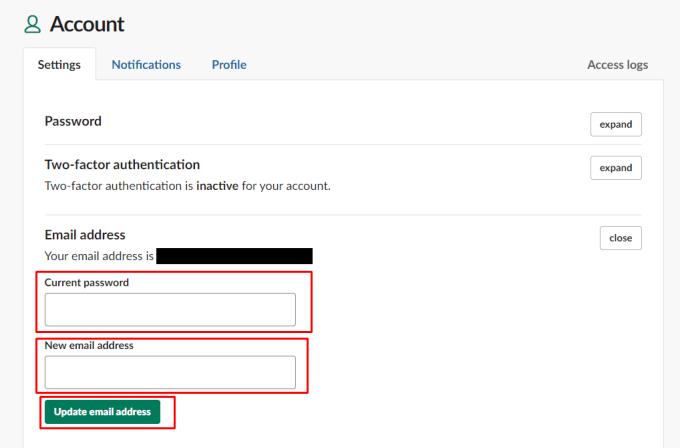Las direcciones de correo electrónico son un identificador de cuenta prácticamente universal para cuentas y servicios en línea. Las direcciones de correo electrónico son populares porque casi todo el mundo en línea tiene una. Pueden actuar como nombre de usuario y como punto de contacto. La mayoría de los sitios web con cualquier forma de interacción con otros usuarios le permiten desarrollar un nombre de usuario separado que puede o no necesitar ser único.
Ocasionalmente, puede cambiar la dirección de correo electrónico que usa. Si lo hace, puede actualizar la dirección de correo electrónico asociada con tantas cuentas como sea posible. Desafortunadamente, muchos sitios web y servicios no le permiten cambiar la dirección de correo electrónico de su cuenta. Este es el identificador de cuenta clave que utilizan. Slack es uno de los servicios que le permite cambiar la dirección de correo electrónico de su cuenta.
Nota: si su espacio de trabajo utiliza un servicio de inicio de sesión único para proporcionar verificación de identidad, es posible que no pueda editar su información personal. Esto incluye la dirección de correo electrónico asociada a la cuenta. Contacta a tu administrador de sistemas para asistencia.
Cómo cambiar su cuenta de correo electrónico en Slack
Para cambiar la dirección de correo electrónico asociada con su cuenta de Slack, debe acceder a la configuración de su cuenta. Para hacerlo, haga clic en su foto de perfil en la esquina superior derecha, luego haga clic en "Ver perfil".
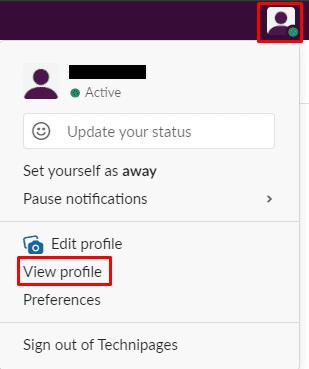
Acceda a la configuración de su cuenta, haga clic en su foto de perfil en la esquina superior derecha, luego haga clic en "Ver perfil".
En su perfil, haga clic en el ícono de tres puntos con la etiqueta "Más". Luego haga clic en "Configuración de la cuenta" en el menú desplegable.
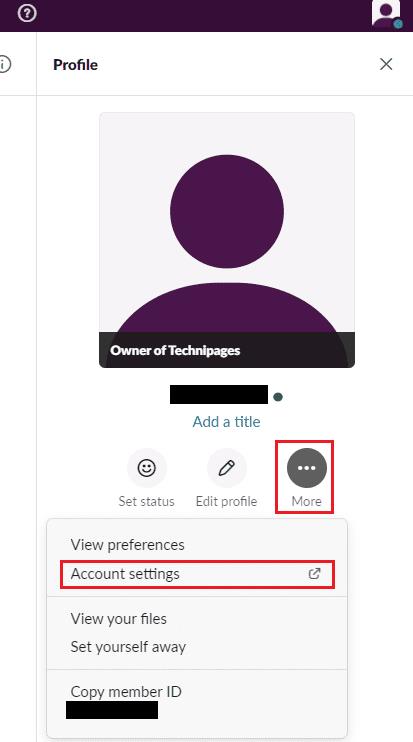
Haga clic en el ícono de tres puntos con la etiqueta "Más". Haga clic en "Configuración de la cuenta".
En la configuración de la cuenta, haga clic en "Expandir" en el campo "Dirección de correo electrónico" para cambiar su dirección de correo electrónico.
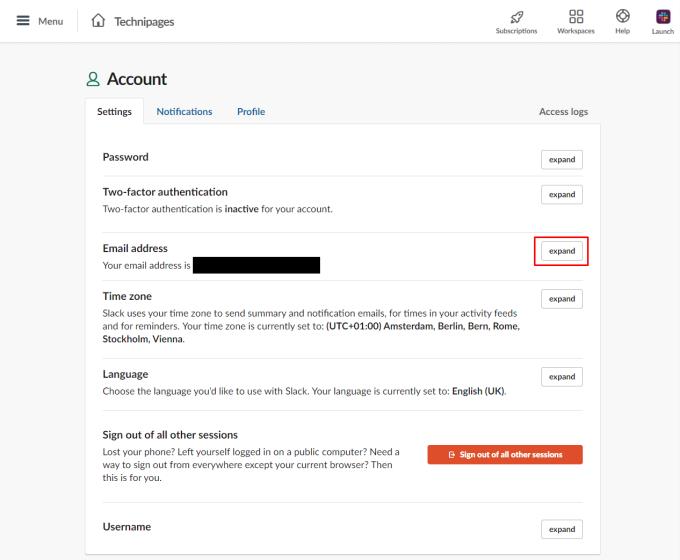
Haga clic en "Expandir" en el campo "Dirección de correo electrónico".
Para cambiar el correo electrónico asociado con su cuenta, ingrese su contraseña actual y la nueva dirección de correo electrónico que desea usar. Ahora, haga clic en "Actualizar dirección de correo electrónico".
Recibirás un correo electrónico de confirmación en la nueva dirección de correo electrónico. Para confirmar el cambio, haga clic en el enlace "Confirme su dirección de correo electrónico" en el correo electrónico.
Consejo: su cuenta de Slack es independiente para cada espacio de trabajo del que forma parte, por lo que tendrá que cambiar su dirección de correo electrónico para cada espacio de trabajo al que se haya unido.
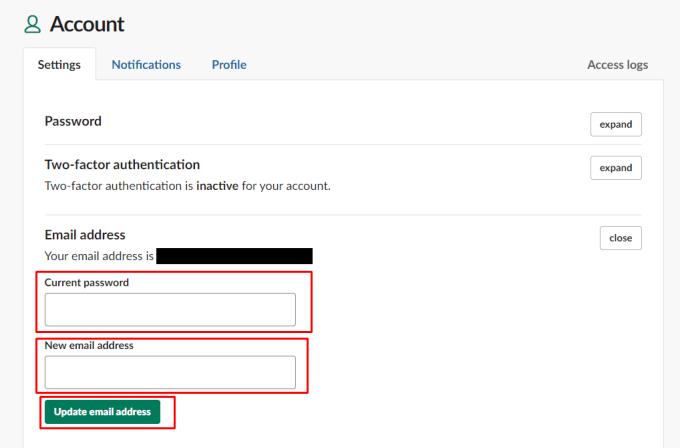
Ingrese su contraseña actual, la nueva dirección de correo electrónico que desea usar y luego haga clic en "Actualizar dirección de correo electrónico".
Si desea actualizar la dirección de correo electrónico que usa para sus cuentas en línea, puede tener problemas en muchos sitios que no le permiten cambiar su dirección de correo electrónico. Si sigue las instrucciones de esta guía, cambiará su dirección de correo electrónico en Slack.